Merlin Project: Basiskostenbericht als PDF erstellen
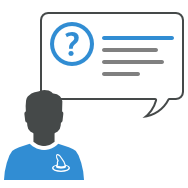
Wir haben kürzlich folgende Frage erhalten:

Ich habe mit der neuesten Version von Merlin Project auf dem Mac eine Projektdatei erstellt, in die ich verschiedene Basiskosten einfügen musste. Ich weiß, dass Merlin Project sie in geplante, erwartete oder tatsächliche Basiskosten zusammenfasst, aber mein Kunde hat einen detaillierten Grundkostenbericht angefordert, der ausgedruckt oder in der Vorschau oder Acrobat Reader gelesen werden kann. Der Bericht sollte alle Basiskosten meines Projekts auflisten und ihre Eigenschaften exportieren. Ist dies möglich?
Um die oben beschriebene Anforderung zu erfüllen, können Sie eine von uns entwickelte AppleScript-Lösung verwenden.
Das Skript iteriert alle Projektvorgänge, ihre Zuweisungen, Anhänge und Ressourcen, extrahiert die Basiskosten für jedes Element. Wenn es die entsprechenden Eigenschaften ausgibt, schreibt es eine AsciiDoc Textdatei auf den Desktop. Schließlich ruft es Asciidoctor PDF auf, um ein PDF unter Verwendung eines angepassten Stylesheets zu erstellen.
Installation des Skripts
- Laden Sie folgendes Archiv herunter.
- Entpacken Sie die Zip-Datei.
- Rufen Sie im Finder-Menü Gehe zu > Benutzerordner auf.
- Bewegen Sie den Ordner res-for-script in den Benutzerordner.
- Rufen Sie in Merlin Project Ablage > Aktionen > Skriptordner anzeigen auf.
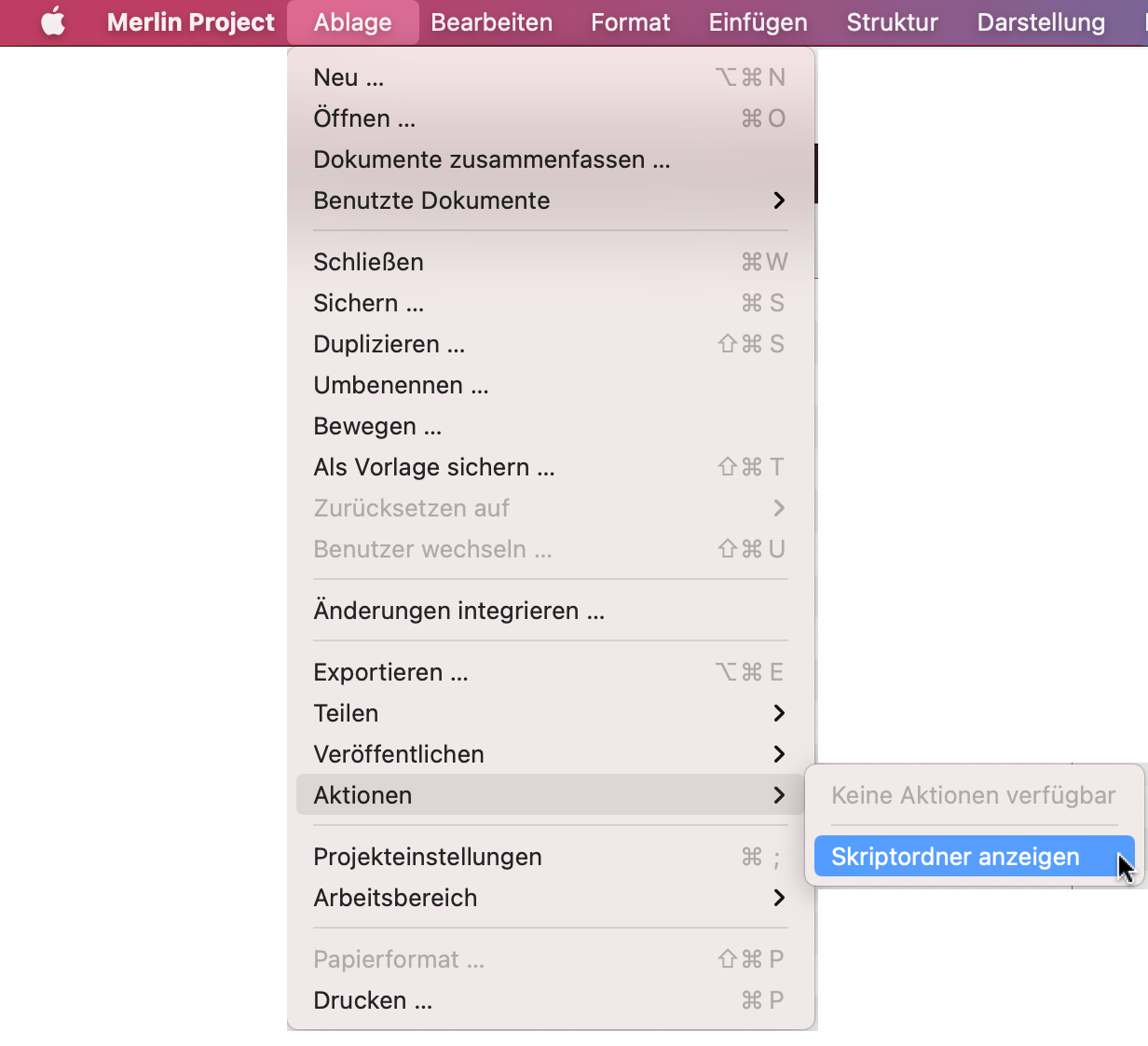
- Öffnen Sie den Ordner mit dem Namen net.projectwizards.merlinproject.
- Verschieben Sie die Skriptdatei Create Base Costs Report.scpt in den Skriptordner von Merlin Project.
- Doppelklicken Sie auf das Skript Create Base Costs Report. Es wird im Skripteditor geöffnet.
- Suchen Sie die Zeile mit property pathToAsciidoctorPDF.
- Öffnen Sie ein Terminalfenster und rufen Sie command -v asciidoctor-pdf auf
- Ändern Sie – falls erforderlich – den pathToAsciidoctorPDF
Müssen Sie asciidoctor-pdf installieren, folgen Sie den Installationsanweisungen und ändern Sie den pathToAsciidoctorPDF, wenn nötig.
Erstellung des Basiskostenberichts
Öffnen Sie ein beliebiges Projekt. Rufen Sie das Skript Create Base Costs Report aus dem Menü Ablage > Aktionen > … auf.
Warten Sie darauf, dass das Skript die AsciiDoc-Datei erstellt und die PDF-Konvertierung mit asciidoctor-pdf aufruft. Ein piepender Ton zeigt an, dass die Konvertierung abgeschlossen ist. Sowohl die AsciiDoc-.adoc-Datei als auch das erstellte PDF erscheinen auf dem Desktop.
Die Tabellen geben folgende Basiskosteneigenschaften aus:
• Title: die Bezeichnung der Basiskosten zusammen mit einem Symbol, das die Klasse des Basiskostenelementes angibt
• Planned Amount der Betrag der geplanten Basiskosten
• Actual Amount: Falls gesetzt, überschreibt dieser Wert den Betrag der geplanten Basiskosten
• Type: mögliche Werte werden aus den Wertelisten der Projekteinstellungen entnommen
• Account: wenn gesetzt, der Name des Kontos für diese Kosten
• Status: mögliche Werte werden aus den Wertelisten der Projekteinstellungen entnommen
• Added by: Falls gesetzt, erscheint hier der Name einer Ressource
• Billable: Falls gesetzt, √
• Accrue: mögliche Werte anteilig, am Anfang, am Ende, sofort
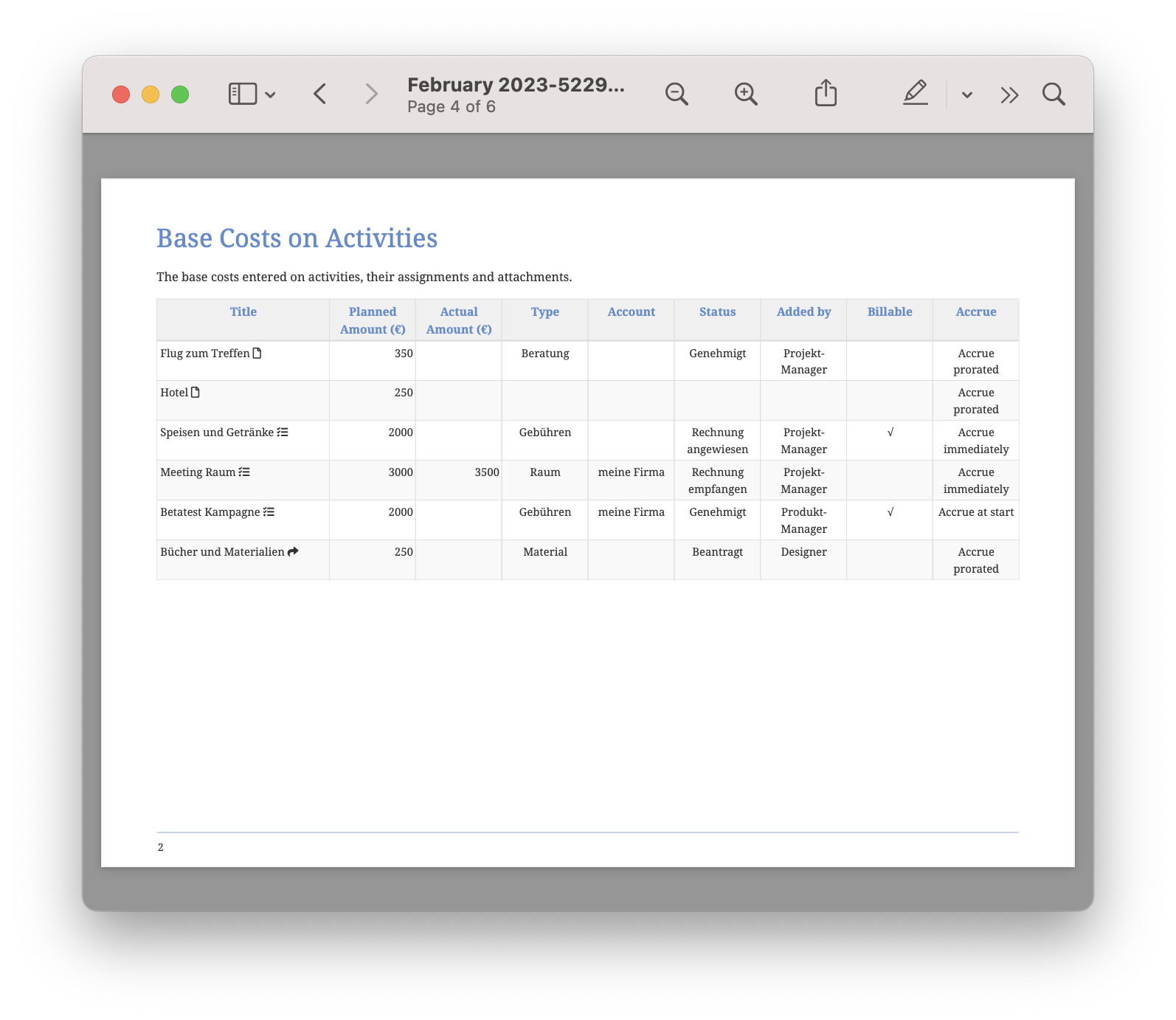
Die individuelle Einfärbung der Tabelle für die Kopfzeile, die Schriftgröße und der alternierende Zeilenhintergrund werden über das mitgelieferte Asciidoctor-PDF YAML Stylesheet gesetzt.
HINWEIS: Die header option auf den Tabellen in der AsciiDoc-Datei ermöglicht Asciidoctor-PDF die Wiederholung der Kopfzeile, falls die Tabelle auf mehreren Seiten paginiert werden soll.
Der Umbruch der Tabellenseiten erfolgt im Querformat. Das PDF beginnt also mit der Titelseite im Hochformat, schaltet für die Bedürfnisse des Berichts ins Querformat und für die Schlussseite wieder ins Hochformat zurück.
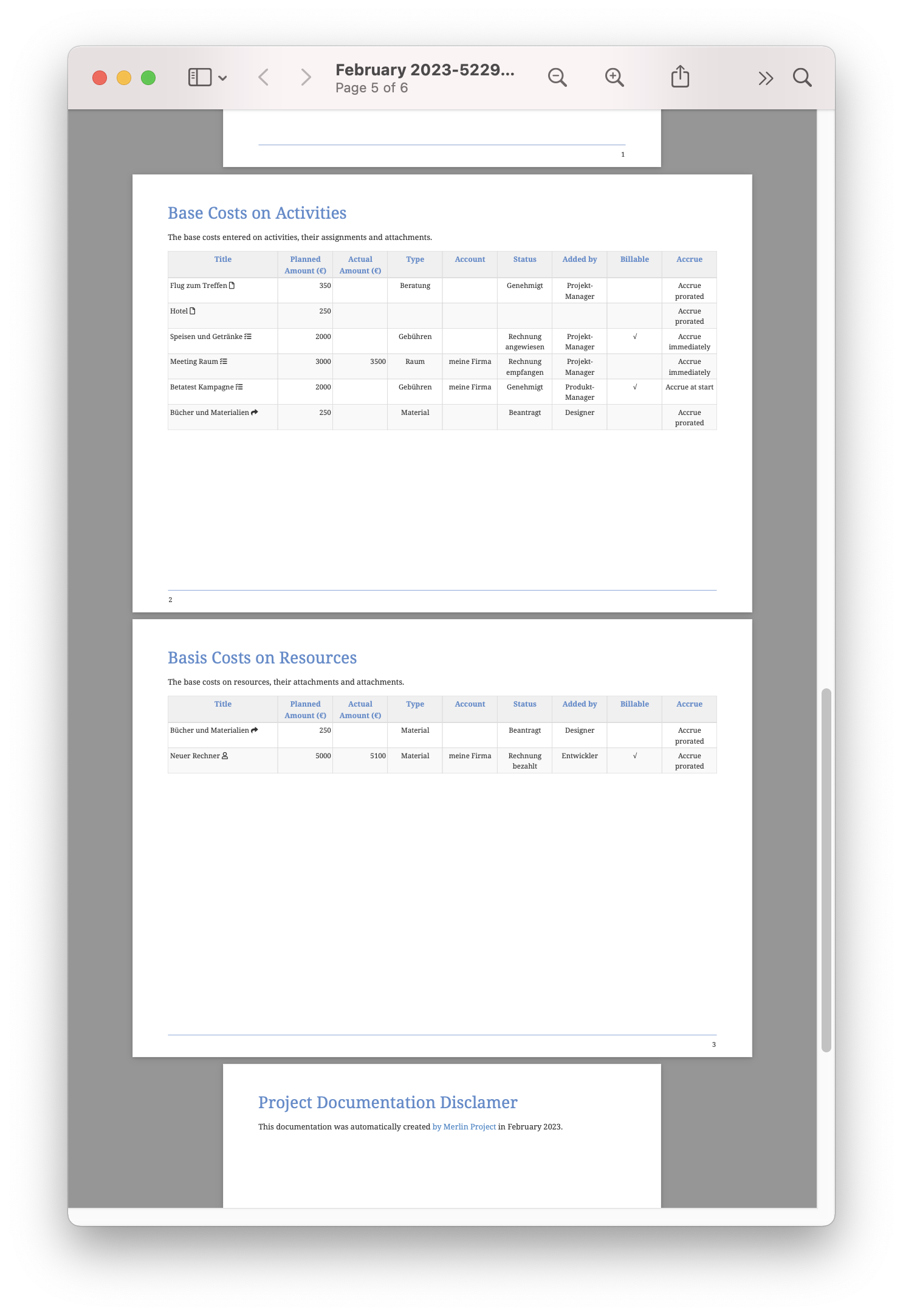
Sie können die .adoc-Datei öffnen und diese bei Bedarf ändern, um das PDF in einem zweiten Schritt mit Ihren eigenen Stylesheets zu konvertieren. Wenn Sie Ihr eigenes Stylesheet für die PDF-Datei verwenden möchten, legen Sie es einfach in den Ordner res-for-script und benennen Sie die Eigenschaft themeName im Skript entsprechend um.
Anmerkung zu den AppleScripts von ProjectWizards: Sie können die AppleScripts und andere Beispiele ohne Einschränkungen und kostenlos übernehmen und verwenden. Die Skripte werden immer nur zu Demonstrationszwecken bereitgestellt. Wir helfen Ihnen gerne bei Fragen zu den Skripten, die letztendliche Verantwortung für den Betrieb liegt aber ausschließlich bei Ihnen. Es ist Ihnen explizit gestattet, die Skripte zu ändern und an Dritte kostenlos weiterzugeben. Bitte machen Sie in dem Fall deutlich, welche Änderungen Sie vorgenommen haben und dass die Basis des Skripts von ProjectWizards stammt.
Um dieses oder andere AppleScript-Beispiele zu ändern, lesen Sie bitte das Dokument Scripting Merlin Project. Dort finden Sie verschiedene Beispiele und Codeschnipsel, die Sie verwenden können. Dieses Dokument ist in englischer Sprache verfasst.

